Tecnología
El truco para esconder lo que dicen las notificaciones de WhatsApp y evitar problemas por un chat comprometedor
Deje de tapar la pantalla de celular para que no vean quién le escribió.

WhatsApp se ha convertido en la principal herramienta de comunicación para millones de personas en el mundo y esta situación ha causado que la aplicación también se convierta en una caja de secretos para varios de sus usuarios.
Debido a que algunas personas guardan conversaciones que nadie puede leer, ciertos usuarios de WhatsApp frecuentemente buscan diferentes trucos que les ayuden a mantener oculta toda conversación o mensaje comprometedor que podría desatar un gran problema.
Aunque usuarios aplican la táctica ocultar chats archivándolos en la app o ponerle un pin a las conversaciones, para evitar que sus secretos estén expuestos, las notificaciones que genera WhatsApp siguen siendo un problema que podría exponer una conversación problemática.

Pues en algunos casos es posible ver una parte del mensaje recibido en WhatsApp, pese a que el teléfono se encuentre con la pantalla bloqueada.
Lo más leído
Sin embargo, hoy en día existe un recurso que hace posible ocultar el contenido de las notificaciones de WhatsApp, lo cual ayuda a que otras personas no puedan conocer quién envió el mensaje o lo que esté decía.
De manera que solo el usuario podrá leer las notificaciones que ha recibido cuando desbloquee su smartphone.
Cómo ocultar el mensaje en las notificaciones de WhatsApp cuando el teléfono está bloqueado
Antes de aplicar este truco es necesario verificar que el teléfono se encuentre con actualizado con la última versión de Android (o de su sistema operativo personalizado) disponible. Pero ello solo se requiere ir a la configuración del equipo, buscar el apartado de actualizaciones y verificar si hay alguna pendiente.
Una vez que el teléfono esté actualizado, habrá que esperar a que llegue una notificación de WhatsApp. Cuando llegue una nueva notificación, el usuario debe deslizar hacia abajo y mantener pulsada la notificación hasta que aparezca un menú.
En pantalla aparecerán un par de opciones y el usuario deberá tocar en donde dice ‘Ajustes’ y con ello accederá a la herramienta de ajustes de notificaciones de WhatsApp. En dicho apartado se debe buscar una opción llamada ‘notificaciones pantalla bloqueo’ y al tocarla habrá que elegir ‘ocultar contenido’.
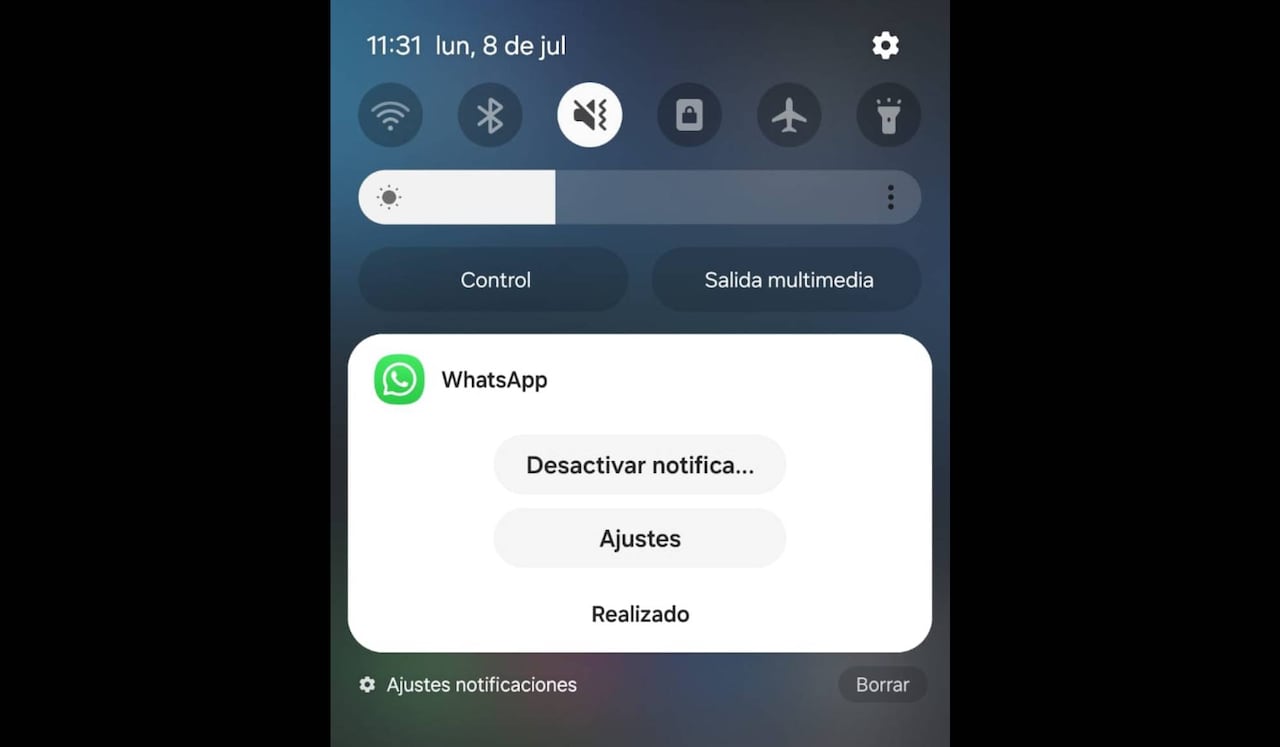
Al ejecutar este proceso, todo el contenido de las notificaciones de WhatsApp que reciba el usuario aparecerá oculto cuando el celular esté bloqueado. De manera que en la pantalla de bloqueo se mostrará que han llegado mensajes nuevos a la app de mensajería, pero no será posible conocer su contenido.
Con ello, el usuario le habrá dado una capa de seguridad extra a sus conversaciones en WhatsApp y así impedirá que sus secretos queden a la vista de otros.
Además, dejará de ponerse en evidencia al tener que tapar la pantalla de su celular para evitar que se vea algo o tener que llevar su teléfono a todas partes para impedir que otras personas puedan mirar sus notificaciones.
Cómo ocultar chats de WhatsApp con un código secreto
Se debe acceder a la app de WhatsApp y luego hay que buscar y bloquear la conversación que se desea ocultar, después se debe hacer una pulsación sostenida en la conversación hasta que aparezca un menú en pantalla.

Una vez que aparezca el menú, el usuario tendrá que tocar el botón de los tres puntos verticales (ubicado en la esquina superior derecha) y seleccionar la opción ‘Bloquear chat’. Posteriormente, la plataforma mostrará un anuncio en donde se indica que las conversaciones quedarán bloqueadas con huella digital o el rostro del usuario.
Ahora se debe elegir la opción llamada ‘Chats bloqueados’, luego se debe ejecutar los siguientes pasos:
- Desde la carpeta de chats bloqueados y tocar en ‘Ajustes’.
- Elegir en ‘Código Secreto’ y luego en ‘Crear código secreto’.
- Ingresar el código y pulsar en ‘Siguiente’.
- Confirmar el código y pulsar en ‘Listo’.
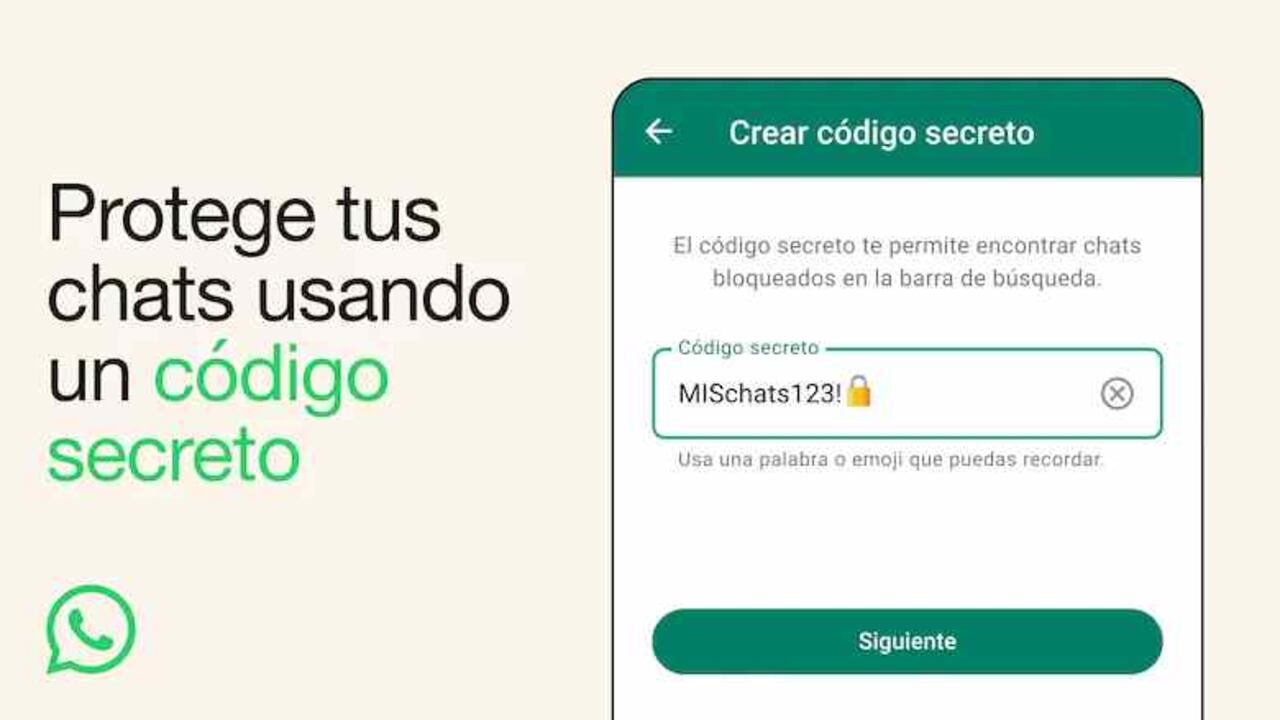
Ahora el chat quedará oculto y para acceder a él habrá que ingresar un código que solo el usuario conoce.



